เชื่อมต่อ/ควบคุมคอมพิวเตอร์ผ่านเครือข่ายด้วย KontrolPack

ควบคุมคอมพิวเตอร์ในเครือข่ายของคุณได้อย่างง่ายดายด้วย KontrolPack เชื่อมต่อและจัดการคอมพิวเตอร์ที่ใช้ระบบปฏิบัติการต่างๆ ได้อย่างง่ายดาย
ได้รับข้อผิดพลาด "การเชื่อมต่อถูกปฏิเสธ" เมื่อพยายามเชื่อมต่อผ่าน SSH บน Linux ? ถ้าใช่ คู่มือนี้เหมาะสำหรับคุณ! ปฏิบัติตามด้านล่างในขณะที่เราแก้ไขข้อผิดพลาด "การเชื่อมต่อถูกปฏิเสธ" ในระบบ Linux ของคุณ!
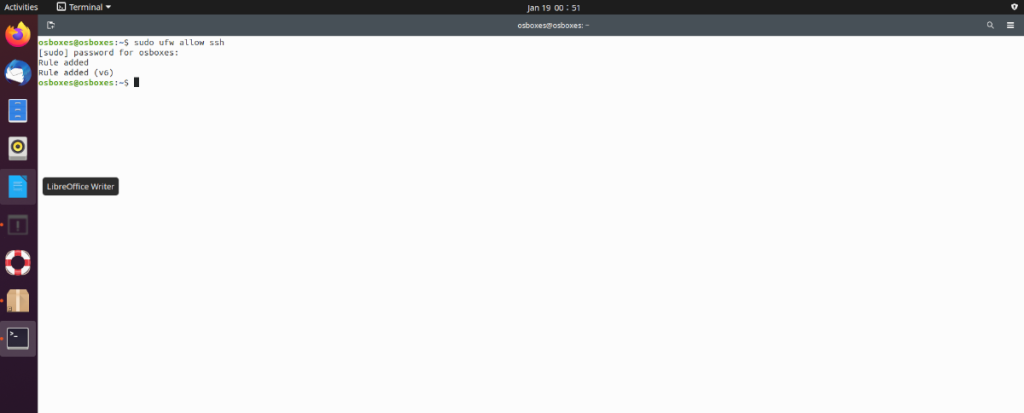
แก้ไข 1 – พอร์ต 22 ถูกบล็อกโดยไฟร์วอลล์
สาเหตุหนึ่งที่เป็นไปได้ที่คุณอาจได้รับ "การเชื่อมต่อ ssh ถูกปฏิเสธ" ขณะเชื่อมต่อกับเดสก์ท็อปหรือเซิร์ฟเวอร์ Linux ที่มีเซิร์ฟเวอร์ OpenSSH ตั้งค่าไว้คือไฟร์วอลล์บล็อกพอร์ตเริ่มต้น
เพื่อแก้ปัญหานี้ คุณสามารถปลดบล็อกพอร์ต 22 โดยใช้ไฟร์วอลล์ของคุณ ในคู่มือนี้ เราจะแสดงวิธีปลดบล็อกพอร์ต 22 โดยใช้ไฟร์วอลล์บรรทัดคำสั่ง UFW สำหรับ Ubuntu/Debian และดิสทริบิวชันอื่นๆ ที่ใช้ UFW นอกจากนี้เรายังจะครอบคลุม FirewallD สำหรับผู้ที่ใช้ RedHat distribution เช่น Fedora, RHEL เป็นต้น
หมายเหตุ: หากคุณใช้ระบบไฟร์วอลล์อื่นที่ไม่ใช่ UFW หรือ Firewalld บน Linux คุณจะต้องศึกษาคู่มือซอฟต์แวร์ของคุณเพื่อเรียนรู้วิธีปลดบล็อกพอร์ต 22
ในการเริ่มต้นกระบวนการปลดบล็อก คุณจะต้องมีหน้าต่างเทอร์มินัล เปิดเซสชันเทอร์มินัลบนเดสก์ท็อป Linux หรือเซิร์ฟเวอร์ Linux ที่โฮสต์เซิร์ฟเวอร์ OpenSSH ของคุณ เมื่อหน้าต่างเทอร์มินัลเปิดขึ้น ให้ปฏิบัติตามคำแนะนำในการเลิกบล็อกที่สอดคล้องกับไฟร์วอลล์ที่คุณใช้
เลิกบล็อกพอร์ต 22 บน Ubuntu, Debian และระบบปฏิบัติการ Linux อื่น ๆ ที่ใช้ UFW
บนเซิร์ฟเวอร์และเดสก์ท็อป Linux จำนวนมาก ไฟร์วอลล์ UFW จะทำงานตามค่าเริ่มต้น หากระบบนี้ทำงานอยู่ พอร์ต 22 อาจถูกบล็อก หากต้องการปลดบล็อกเพื่ออนุญาตการรับส่งข้อมูล SSH ผ่านพอร์ต 22 คุณจะต้องใช้คำสั่งallow
ใน terminal, รัน sudo ufw อนุญาตให้ SSHคำสั่ง คำสั่งนี้จะบอกให้ไฟร์วอลล์ UFW อนุญาตโปรไฟล์ "ssh" ผ่านไฟร์วอลล์ ซึ่งโดยค่าเริ่มต้น พอร์ต 22
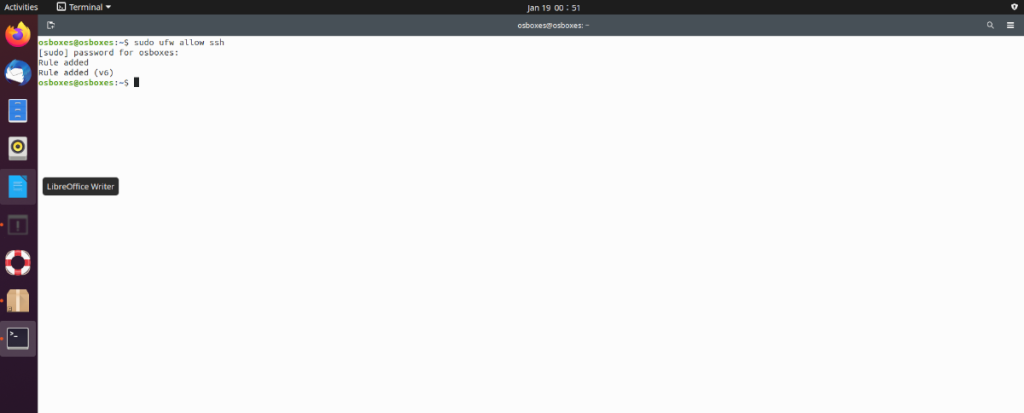
sudo ufw อนุญาต ssh
หากคุณใช้ SSH บนพอร์ตที่กำหนดเองอื่นที่ไม่ใช่พอร์ต 22 การป้อน คำสั่งallow ssh จะไม่ทำงาน และ UFW จะบล็อกการเชื่อมต่อต่อไป ในการแก้ไขปัญหานี้ คุณสามารถใช้ คำสั่งufw allow และระบุพอร์ตที่จะปลดบล็อก
ตัวอย่างเช่น หากเดสก์ท็อปหรือเซิร์ฟเวอร์ Linux ของคุณใช้งาน OpenSSH บนพอร์ต 443 ที่กำหนดเอง คุณสามารถปลดบล็อกผ่านไฟร์วอลล์ UFW ได้โดยใช้คำสั่งด้านล่าง
sudo ufw อนุญาต 443/tcp
ในการปลดบล็อกพอร์ต SSH ที่กำหนดเองด้วยไฟร์วอลล์ UFW บน Ubuntu, Debian หรือเซิร์ฟเวอร์/เดสก์ท็อปอื่นๆ ที่ใช้งานไฟร์วอลล์ UFW ให้ระบุพอร์ตพร้อมกับคำสั่งallow
sudo ufw อนุญาต MY_CUSTOM_SSH_PORT/tcp
เลิกบล็อกพอร์ต 22 บน Fedora, RHEL และระบบปฏิบัติการ Linux อื่นๆ ที่ใช้ FirewallD
หากคุณใช้เซิร์ฟเวอร์หรือเดสก์ท็อปที่ใช้ Fedora, RHEL หรือระบบปฏิบัติการ Linux อื่นที่ใช้ Redhat คุณน่าจะใช้ Firewalld หากคุณได้รับข้อผิดพลาด "การเชื่อมต่อถูกปฏิเสธ" อาจเป็นเพราะพอร์ต 22 ถูกบล็อก ต่อไปนี้เป็นวิธีเปิดใช้งานด้วย FirewallD
ก่อนอื่น คุณต้องลงชื่อเข้าใช้บัญชีรูทในเทอร์มินัล จำเป็นต้องเข้าถึงรูทเพื่อแก้ไขการตั้งค่าการกำหนดค่า FirewallD ในการเข้าถึงบัญชีรูท ให้รันคำสั่งsu – ต่อไปนี้
ซู -
หลังจากเข้าถึงบัญชีรูทโดยใช้ คำสั่งsu แล้ว ให้ใช้คำสั่ง firewall-cmd เพื่อเพิ่มกฎไฟร์วอลล์ใหม่ที่อนุญาตให้พอร์ต 22 ถึง (ทราฟฟิก SSH)
firewall-cmd --zone=public --add-port=22/tcp --permanent
หากคุณกำลังเรียกใช้ SSH บนพอร์ตแบบกำหนดเองแทนที่จะเป็นพอร์ต 22 คำสั่งดังกล่าวจะไม่ทำงาน คุณจะต้องเปลี่ยนคำสั่ง “add-port=22” เป็นพอร์ตที่คุณกำหนดเองแทน
firewall-cmd --zone=public --add-port=MY_CUSTOM_SSH_PORT/tcp --permanent
เมื่อคุณได้เพิ่มกฎใหม่ให้กับการกำหนดค่าไฟร์วอลล์แล้ว คุณจะต้องใช้การตั้งค่าใหม่ ใช้การตั้งค่าเหล่านี้ดำเนินการ -reload ไฟร์วอลล์ cmd คำสั่ง
firewall-cmd --reload
แก้ไข 2 – บริการ OpenSSH ไม่ทำงาน
หากการปลดบล็อกพอร์ต SSH ในไฟร์วอลล์ไม่ได้ผล คุณอาจกำลังเผชิญกับข้อเท็จจริงที่ว่า OpenSSH ไม่ทำงานบนเซิร์ฟเวอร์ของคุณ หากต้องการตรวจสอบว่าบริการหยุดทำงานหรือไม่ ให้เปิดเทอร์มินัลแล้วดำเนินการคำสั่งสถานะ systemctl ของบริการ OpenSSH
สถานะ systemctl sshd
หลังจากรันคำสั่งสถานะ คุณจะเห็นการอ่านค่าของบริการ sshd ซึ่งเป็นไฟล์ที่อนุญาตให้เซิร์ฟเวอร์ OpenSSH ทำงานบนระบบปฏิบัติการ Linux ส่วนใหญ่
ดูการอ่านข้อมูล SSH สำหรับส่วน "ใช้งานอยู่" หากมีข้อความว่า "ใช้งานอยู่: ไม่ได้ใช้งาน (ไม่ทำงาน)" บริการ OpenSSH ของคุณจะหยุดทำงานและจำเป็นต้องเริ่มต้นใหม่ หากมีข้อความว่า “ใช้งานอยู่ (ทำงานอยู่)” คุณจะต้องลองแก้ไขอื่นเพื่อดูว่าเหตุใดการเชื่อมต่อจึงถูกปฏิเสธ
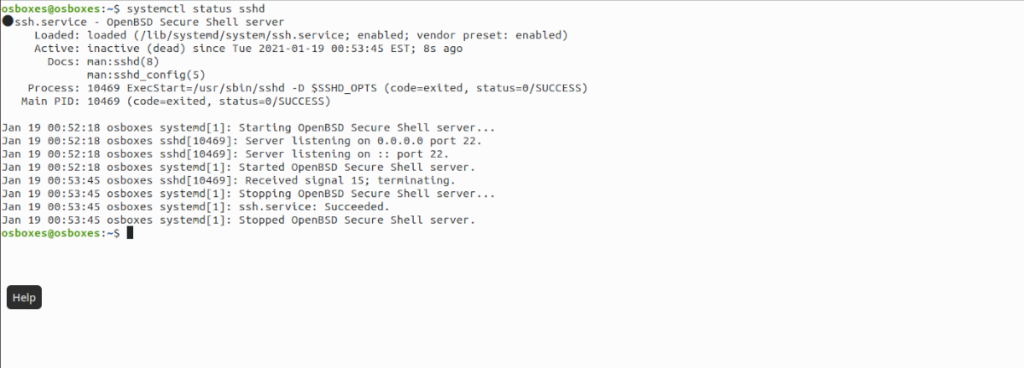
การเริ่มต้นการกลับมาให้บริการ OpenSSH ขึ้นอีกครั้งคุณสามารถดำเนินการ systemctl เริ่มต้น sshd คำสั่ง
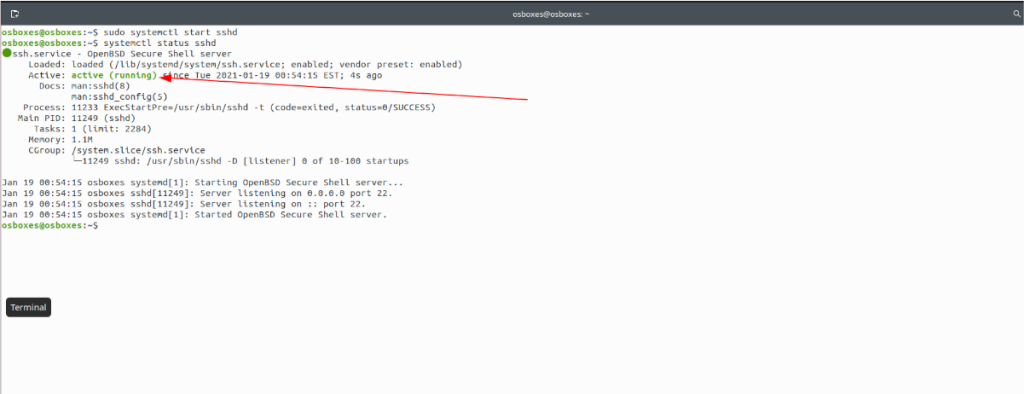
sudo systemctl start sshd
แก้ไข 2.5 - ไม่ได้เปิดใช้งานบริการ OpenSSH
อีกสาเหตุที่เป็นไปได้สำหรับ OpenSSH ที่ปฏิเสธการเชื่อมต่อคือข้อเท็จจริงง่ายๆ ว่าบริการ sshd ของ OpenSSH ไม่ได้เปิดใช้งานเมื่อเริ่มต้น หากไม่เปิดใช้งานเมื่อเริ่มต้น SSH อาจหยุดทำงานทุกครั้งที่รีสตาร์ท ทำให้เกิดปัญหาในการเชื่อมต่อ เพื่อแก้ไขปัญหานี้ คุณสามารถรันคำสั่ง systemctl ต่อไปนี้
sudo systemctl เปิดใช้งาน sshd
แก้ไข 3 – OpenSSH ทำงานบนพอร์ตอื่น
ผู้ใช้หลายคนชอบปรับแต่งการกำหนดค่า SSH เมื่อตั้งค่าเซิร์ฟเวอร์ SSH สิ่งหนึ่งที่ต้องทำบ่อยที่สุดคือเปลี่ยนพอร์ตเริ่มต้นจาก 22 เป็นอย่างอื่น
หากคุณเปลี่ยนพอร์ต SSH คุณต้องระบุเพื่อให้การเชื่อมต่อสำเร็จ ตัวอย่างเช่น หากเซิร์ฟเวอร์ SSH ทำงานบนพอร์ต 443 เพียงเรียกใช้คำสั่งด้านล่างจะส่งผลให้เกิดข้อผิดพลาดในการเชื่อมต่อ
ssh my-user@my-server
คุณสามารถแก้ไขการปฏิเสธการเชื่อมต่อนี้ได้โดยการระบุหมายเลขพอร์ตระหว่างการเชื่อมต่อโดยใช้สวิตช์บรรทัดคำสั่ง -p
ssh -p CUSTOM_PORT_NUMBER user@my-server
ควบคุมคอมพิวเตอร์ในเครือข่ายของคุณได้อย่างง่ายดายด้วย KontrolPack เชื่อมต่อและจัดการคอมพิวเตอร์ที่ใช้ระบบปฏิบัติการต่างๆ ได้อย่างง่ายดาย
คุณต้องการทำงานซ้ำๆ โดยอัตโนมัติหรือไม่? แทนที่จะต้องกดปุ่มซ้ำๆ หลายครั้งด้วยตนเอง จะดีกว่าไหมถ้ามีแอปพลิเคชัน
iDownloade เป็นเครื่องมือข้ามแพลตฟอร์มที่ช่วยให้ผู้ใช้สามารถดาวน์โหลดเนื้อหาที่ไม่มี DRM จากบริการ iPlayer ของ BBC ได้ โดยสามารถดาวน์โหลดวิดีโอทั้งสองในรูปแบบ .mov ได้
เราได้ครอบคลุมคุณลักษณะของ Outlook 2010 ไว้อย่างละเอียดแล้ว แต่เนื่องจากจะไม่เปิดตัวก่อนเดือนมิถุนายน 2010 จึงถึงเวลาที่จะมาดู Thunderbird 3
นานๆ ทีทุกคนก็อยากพักบ้าง ถ้าอยากเล่นเกมสนุกๆ ลองเล่น Flight Gear ดูสิ เป็นเกมโอเพนซอร์สฟรีแบบมัลติแพลตฟอร์ม
MP3 Diags คือเครื่องมือขั้นสุดยอดสำหรับแก้ไขปัญหาในคอลเลกชันเพลงของคุณ สามารถแท็กไฟล์ MP3 ของคุณได้อย่างถูกต้อง เพิ่มปกอัลบั้มที่หายไป และแก้ไข VBR
เช่นเดียวกับ Google Wave, Google Voice ได้สร้างกระแสฮือฮาไปทั่วโลก Google มุ่งมั่นที่จะเปลี่ยนแปลงวิธีการสื่อสารของเรา และนับตั้งแต่นั้นมาก็กำลังกลายเป็น...
มีเครื่องมือมากมายที่ช่วยให้ผู้ใช้ Flickr สามารถดาวน์โหลดรูปภาพคุณภาพสูงได้ แต่มีวิธีดาวน์โหลด Flickr Favorites บ้างไหม? เมื่อเร็ว ๆ นี้เราได้...
การสุ่มตัวอย่างคืออะไร? ตามข้อมูลของ Wikipedia “คือการนำส่วนหนึ่งหรือตัวอย่างจากการบันทึกเสียงหนึ่งมาใช้ซ้ำเป็นเครื่องดนตรีหรือ...
Google Sites เป็นบริการจาก Google ที่ช่วยให้ผู้ใช้โฮสต์เว็บไซต์บนเซิร์ฟเวอร์ของ Google แต่มีปัญหาหนึ่งคือไม่มีตัวเลือกสำรองข้อมูลในตัว



![ดาวน์โหลด FlightGear Flight Simulator ฟรี [สนุกเลย] ดาวน์โหลด FlightGear Flight Simulator ฟรี [สนุกเลย]](https://tips.webtech360.com/resources8/r252/image-7634-0829093738400.jpg)




